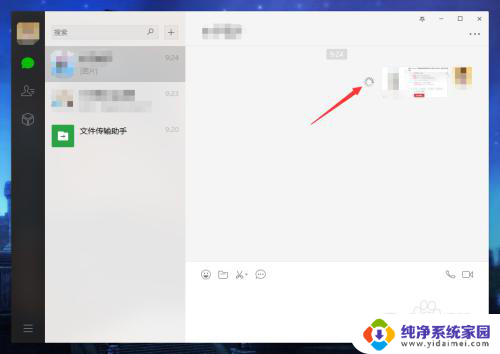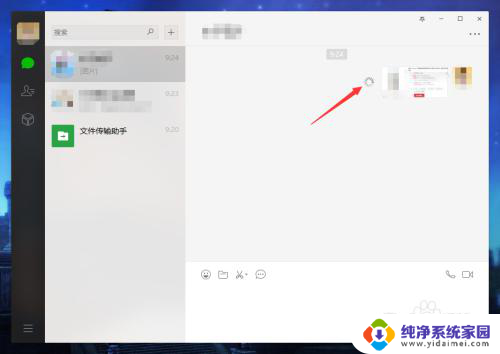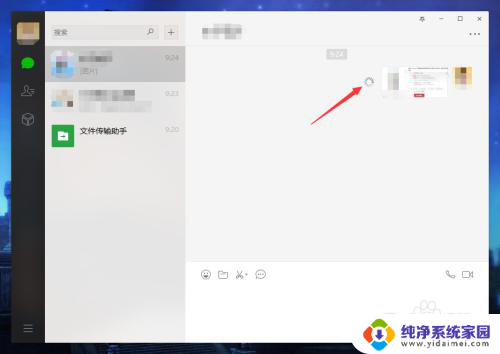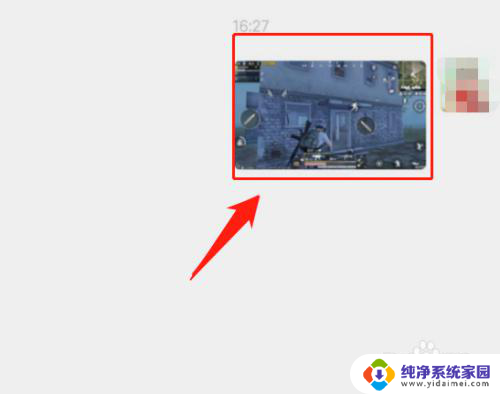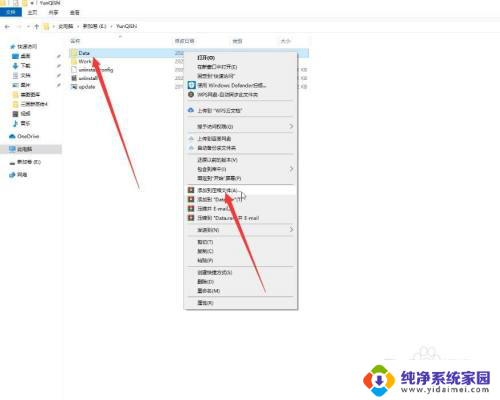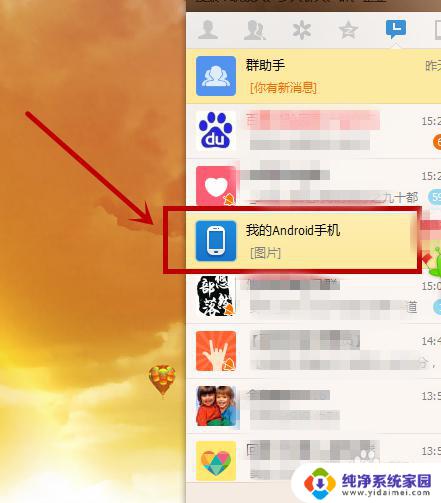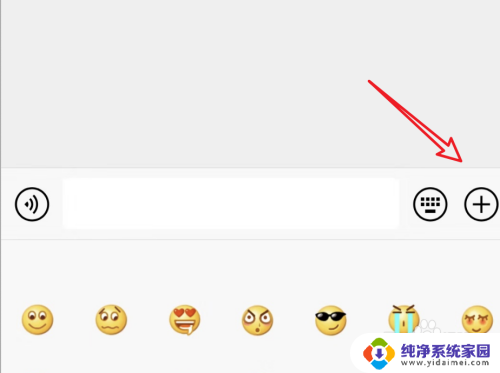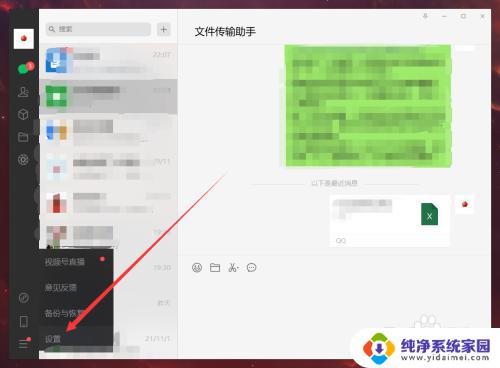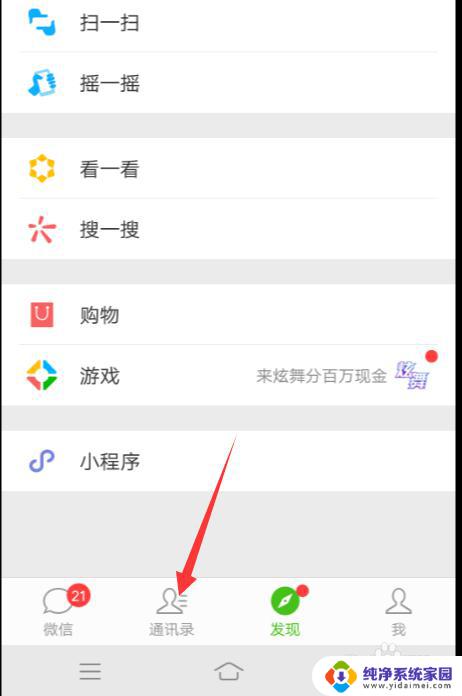电脑版微信不能发送图片 电脑版微信无法发送图片怎么办
更新时间:2023-11-03 12:58:00作者:xiaoliu
电脑版微信不能发送图片,如今微信已经成为人们生活中不可或缺的一部分,使用电脑版微信时,我们可能会遇到一个令人困扰的问题——无法发送图片。对于那些习惯在电脑上使用微信的用户来说,这无疑是一个令人沮丧的限制。幸运的是我们并非束手无策。下面将为大家介绍几种解决方案,以便能够在电脑上轻松发送图片,让我们一起来看看吧!
具体方法:
1.首先,可以尝试将微信关闭,重新登录一次,看看图片是否能发送:
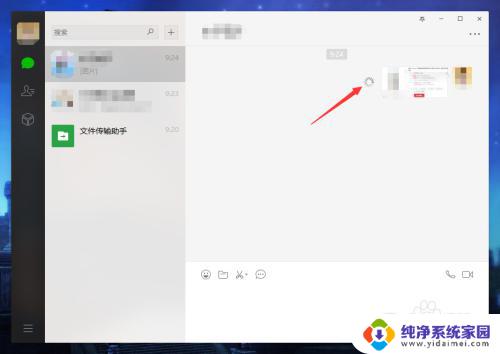
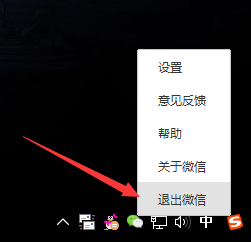
2.重启后还不行,可以在左下角找到更多按钮,点击设置选项;
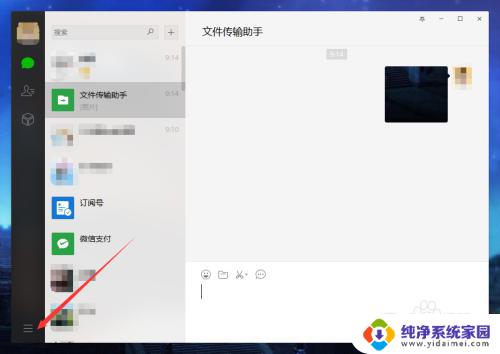
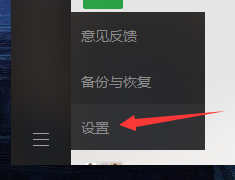
3.在设置面板中,点击通用设置选项卡。然后在右边的文件管理选项处,点击“更改”,修改文件存储的位置,尽量不要存储在C盘,会影响速度;
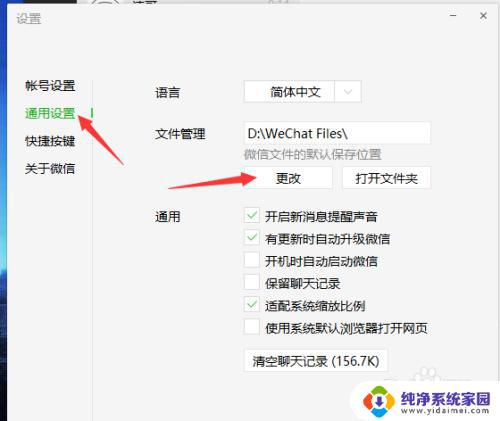
4.然后,再重启一次微信就可以成功发送图片了。
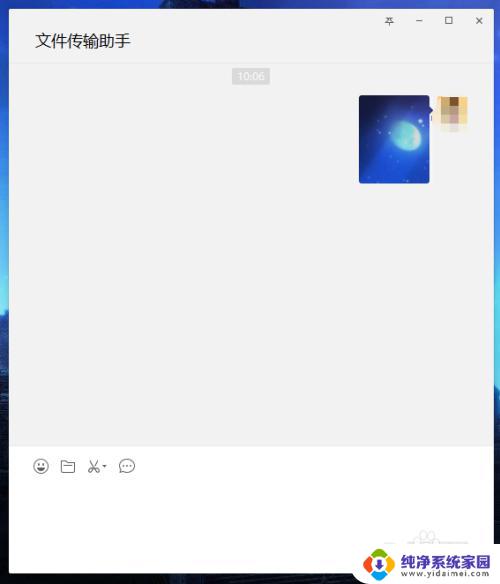
以上就是电脑版微信无法发送图片的全部解决方法,希望能对遇到此问题的用户有所帮助。